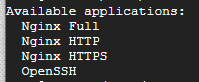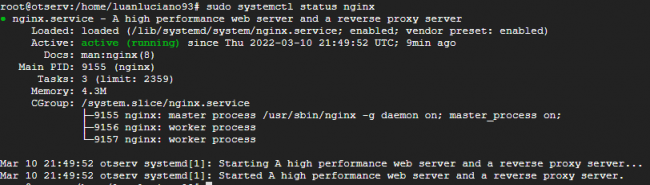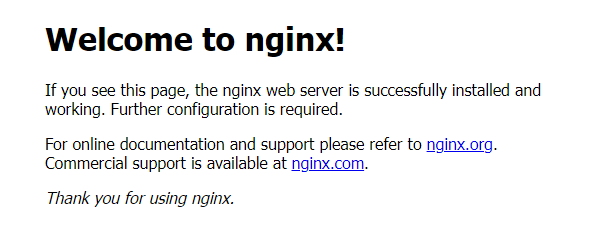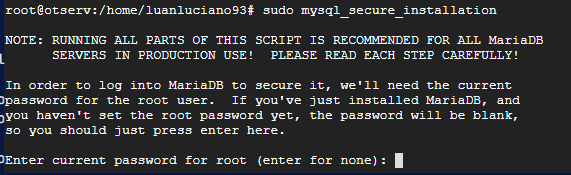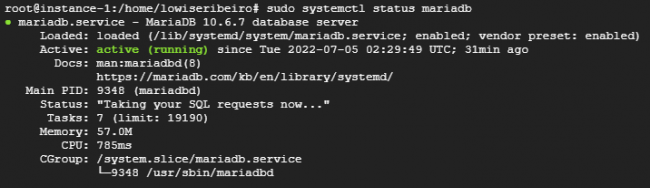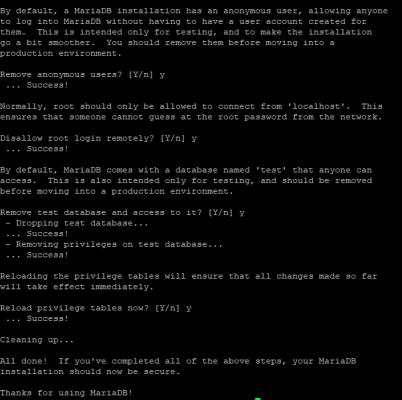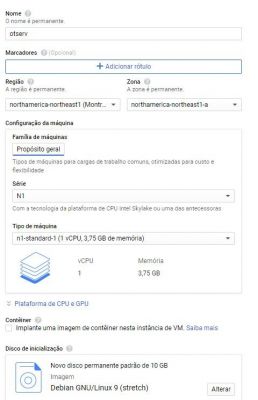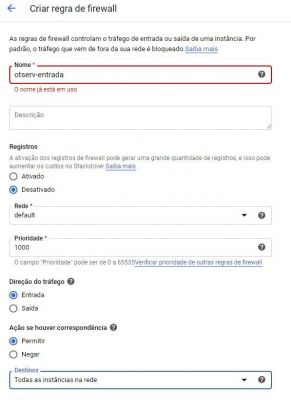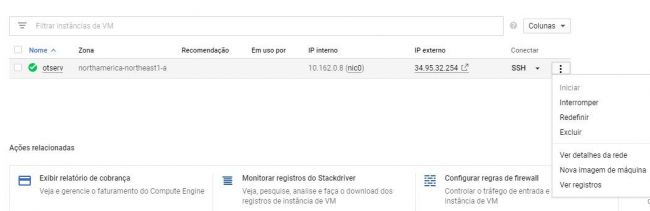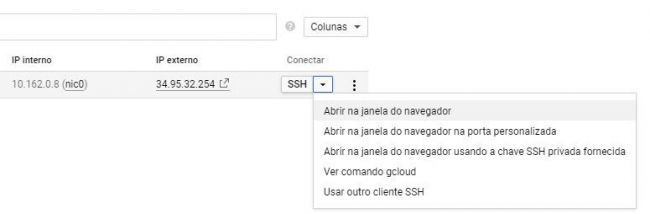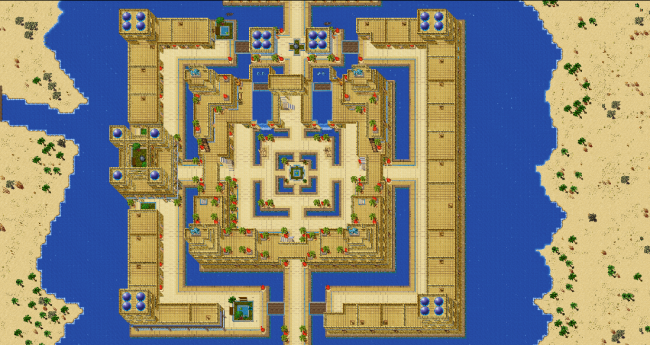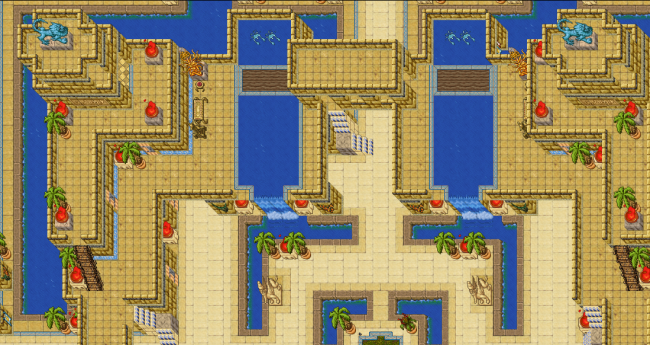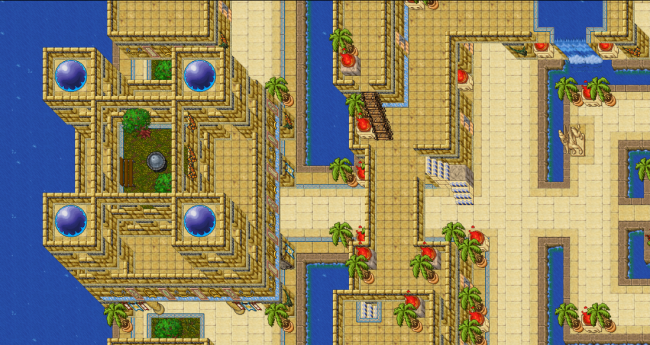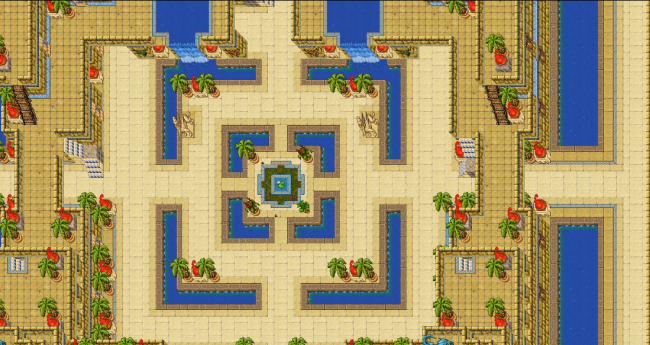Líderes
-

luanluciano93
HéroiPontos5981Total de itens -

Diego Rulez
MembroPontos191Total de itens -
-

Conteúdo Popular
Exibindo conteúdo com a maior reputação em 05/17/24 em todas áreas
-
Removendo host e porta do login do OTcliente Mehah 3.1 versão atual
de Para TUTORIAL otclient Mehah 3.1 Bem-vindo ao tutorial sobre como personalizar a tela de login do OTclient Mehah 3.1! Neste guia, vamos explorar passo a passo como você pode transformar a experiência de login dos seus usuários, tornando-a mais envolvente e personalizada. Versão oficial Atualizada: https://github.com/mehah/otclient Depois de baixar vai na pasta /modules/client_entergame e abra o arquivo entergame.lua e ache isso function EnterGame.init() enterGame = g_ui.displayUI('entergame') enterGameButton = modules.client_topmenu.addLeftButton('enterGameButton', tr('Login') .. ' (Ctrl + G)', '/images/topbuttons/login', EnterGame.openWindow) motdButton = modules.client_topmenu.addLeftButton('motdButton', tr('Message of the day'), '/images/topbuttons/motd', EnterGame.displayMotd) motdButton:hide() g_keyboard.bindKeyDown('Ctrl+G', EnterGame.openWindow) if motdEnabled and G.motdNumber then motdButton:show() end local account = g_settings.get('account') local password = g_settings.get('password') local host = g_settings.get('host') local port = g_settings.get('port') local stayLogged = g_settings.getBoolean('staylogged') local autologin = g_settings.getBoolean('autologin') local httpLogin = g_settings.getBoolean('httpLogin') local clientVersion = g_settings.getInteger('client-version') if clientVersion == 0 then clientVersion = 1074 end if port == nil or port == 0 then port = 7171 end EnterGame.setAccountName(account) EnterGame.setPassword(password) enterGame:getChildById('serverHostTextEdit'):setText(host) enterGame:getChildById('serverPortTextEdit'):setText(port) enterGame:getChildById('autoLoginBox'):setChecked(autologin) enterGame:getChildById('stayLoggedBox'):setChecked(stayLogged) enterGame:getChildById('httpLoginBox'):setChecked(httpLogin) local installedClients = {} local installed_qty = 0 for _, dirItem in ipairs(g_resources.listDirectoryFiles('/data/things/')) do if tonumber(dirItem) ~= nil then installedClients[dirItem] = true installed_qty = installed_qty + 1 end end clientBox = enterGame:getChildById('clientComboBox') for _, proto in pairs(g_game.getSupportedClients()) do local proto_str = tostring(proto) if installedClients[proto_str] or installed_qty == 0 then installedClients[proto_str] = nil clientBox:addOption(proto) end end for proto_str, status in pairs(installedClients) do if status == true then print(string.format('Warning: %s recognized as an installed client, but not supported.', proto_str)) end end clientBox:setCurrentOption(clientVersion) EnterGame.toggleAuthenticatorToken(clientVersion, true) EnterGame.toggleStayLoggedBox(clientVersion, true) connect(clientBox, { onOptionChange = EnterGame.onClientVersionChange }) enterGame:hide() if g_app.isRunning() and not g_game.isOnline() then enterGame:show() end end troque por function EnterGame.init() enterGame = g_ui.displayUI('entergame') enterGameButton = modules.client_topmenu.addLeftButton('enterGameButton', tr('Login') .. ' (Ctrl + G)', '/images/topbuttons/login', EnterGame.openWindow) motdButton = modules.client_topmenu.addLeftButton('motdButton', tr('Message of the day'), '/images/topbuttons/motd', EnterGame.displayMotd) motdButton:hide() g_keyboard.bindKeyDown('Ctrl+G', EnterGame.openWindow) if motdEnabled and G.motdNumber then motdButton:show() end local account = g_settings.get('account') local password = g_settings.get('password') local host = g_settings.get('host') local port = g_settings.get('port') local stayLogged = g_settings.getBoolean('staylogged') local autologin = g_settings.getBoolean('autologin') local httpLogin = g_settings.getBoolean('httpLogin') local clientVersion = g_settings.getInteger('client-version') if clientVersion == 0 then clientVersion = 1074 end if port == nil or port == 0 then port = 7171 end EnterGame.setAccountName(account) EnterGame.setPassword(password) enterGame:getChildById('serverHostTextEdit'):setText(host) enterGame:getChildById('serverPortTextEdit'):setText(port) enterGame:getChildById('autoLoginBox'):setChecked(autologin) enterGame:getChildById('stayLoggedBox'):setChecked(stayLogged) enterGame:getChildById('httpLoginBox'):setChecked(httpLogin) local installedClients = {} local installed_qty = 0 for _, dirItem in ipairs(g_resources.listDirectoryFiles('/data/things/')) do if tonumber(dirItem) ~= nil then installedClients[dirItem] = true installed_qty = installed_qty + 1 end end clientBox = enterGame:getChildById('clientComboBox') for _, proto in pairs(g_game.getSupportedClients()) do local proto_str = tostring(proto) if installedClients[proto_str] or installed_qty == 0 then installedClients[proto_str] = nil clientBox:addOption(proto) end end for proto_str, status in pairs(installedClients) do if status == true then print(string.format('Warning: %s recognized as an installed client, but not supported.', proto_str)) end end clientBox:setCurrentOption(clientVersion) EnterGame.toggleAuthenticatorToken(clientVersion, true) EnterGame.toggleStayLoggedBox(clientVersion, true) connect(clientBox, { onOptionChange = EnterGame.onClientVersionChange }) enterGame:hide() if g_app.isRunning() and not g_game.isOnline() then enterGame:show() end EnterGame.setUniqueServer("SEU IP SERVER", 7171, 860) --8.60 ver~soa do cliente sem . end feito isso a sua tela de login mudará EnterGame.setUniqueServer("SEU IP SERVER", PORTA, 860) --8.60 ver~soa do cliente sem . resultado:1 ponto
-
Instalando o NGINX no Ubuntu 22.04
Instalando o NGINX no Ubuntu 22.04
L3K0T reagiu a luanluciano93 por uma resposta no tópico
1 pontoOlá, esse tutorial é uma parte do tópico principal: "Tutorial completo de infraestrutura para montar um servidor TFS 1.x no Ubuntu 22.04" ... Ele faz parte da 1º instalação da pilha LEMP no Ubuntu 22.04: o NGINX. PASSO 1 - COMO INSTALAR O SERVIDOR WEB NGINX Para mostrar páginas Web aos visitantes do seu site, vamos usar o Nginx, um servidor Web de alto desempenho. Usaremos o seguinte comando para instalar o Nginx: sudo apt install nginx Quando solicitado, digite Y para confirmar se deseja instalar o Nginx. Assim que a instalação terminar, o servidor web Nginx estará ativo e em execução em sua máquina. Agora confira o status do Nginx para ver se ele está corretamente ativo: sudo systemctl status nginx Deve aparecer algo assim: Como vocês podem ver em verde: active (running), ou seja, está ativo e funcionando. Você pode também conferir a versão do nginx instalado com o comando: nginx -v Eu obtive como resposta em 04JUL22: nginx version: nginx/1.18.0 (Ubuntu) PASSO 2 - LIBERANDO AS PORTAS NO FIREWALL Aqui a resposta seria bem ampla, pois você deve saber qual o tipo de firewall está usando. Se você tiver o firewall UFW habilitado, você precisará permitir conexões com o Nginx. O Nginx registra alguns perfis diferentes de aplicações no UFW após a instalação. Para verificar quais perfis do UFW estão disponíveis, execute: sudo ufw app list Irá aparecer as opções: É recomendável que você habilite o perfil mais restritivo que, ainda assim, permitirá o tráfego que você precisa. Caso você ainda não tenha configurado o SSL (HTTPS) para seu servidor, você precisará apenas permitir o tráfego HTTP regular na porta 80 usando o comando: sudo ufw allow 'Nginx HTTP' Verifique a mudança executando: sudo ufw status No google cloud o firewall UFW é desativado por padrão, então ative-o antes com o comando e posterior digite Y para confirmar: sudo ufw enable O google cloud é necessário também liberar as portas de acesso no firewall que é administrado pela plataforma do site deles, como explicado neste tutorial: GOOGLE COUD PLATAFORM. PASSO 3 - TESTANDO SE O NGINX ESTÁ FUNCIONANDO Entre pelo IP ou pelo DOMINIO da sua máquina pelo navegador, se aparecer a seguinte página está tudo correto. Caso não carregue esta página, você provavelmente está com bloqueio no firewall (firewall diferente dos que eu citei acima) A princípio é isso! Siga as atualizações no tópico principal: "Tutorial completo de infraestrutura para montar um servidor TFS 1.x no Ubuntu 22.04" ... Fontes: - https://www.digitalocean.com/community/tutorials/how-to-install-linux-nginx-mysql-php-lemp-stack-on-ubuntu-20-04-pt - https://conectandonet.com.br/blog/como-instalar-a-pilha-lemp-no-ubuntu-20-04-server-desktop/1 ponto -
Instalando a MariaDB no Ubuntu 22.04
Instalando a MariaDB no Ubuntu 22.04
thepops reagiu a luanluciano93 por uma resposta no tópico
1 pontoOlá, esse tutorial é uma parte do tópico principal: "Tutorial completo de infraestrutura para montar um servidor TFS 1.x no Ubuntu 22.04" ... Ele faz parte da 2º instalação da pilha LEMP no Ubuntu 22.04: a MariaDB. PASSO 1 - COMO INSTALAR O SERVIDOR DE BANCO DE DADOS MariaDB O MariaDB é um sistema de gerenciamento de banco de dados de código aberto, usado com frequência como uma alternativa ao MySQL. Ele é desenvolvido por ex-membros da equipe do MySQL que estão preocupados que o Oracle possa transformar o MySQL em um produto de código fechado. Digite o seguinte comando para instalar o MariaDB no Ubuntu 22.04, após iniciar, é necessário digitar Y para prosseguir ... sudo apt install mariadb-server Depois de instalado, o servidor MariaDB deve ser automaticamente visualizado. Use o comando a seguir para verificar seu status: sudo systemctl status mariadb Irá aparecer o seguinte resultado: Como vocês podem ver em verde: active (running), ou seja, está ativo e funcionando. Você pode também conferir a versão do MariaDB instalado com o comando: mariadb --version Eu obtive como resposta em 05JUL22: mariadb Ver 15.1 Distrib 10.6.7-MariaDB PASSO 2 - CONFIGURANDO O MARIADB O próximo passo será executar o script de segurança incluído. Esse script modifica algumas das opções padrões menos seguras referentes, por exemplo, a logins root remotos e usuários de exemplo. Execute o script de segurança: sudo mysql_secure_installation Isso levará você a uma série de prompts onde é possível fazer algumas alterações nas opções de segurança de sua instalação do MariaDB. O primeiro prompt pedirá que digite a senha atual do root do banco de dados. Como ainda não configuramos uma senha, pressione ENTER para indicar “nenhuma”, Em seguida, o sistema irá perguntar se você quer usar o unix_socket, pois ele garante que ninguém possa fazer o login no usuário root do MARIADB sem a devida autorização. Digite que sim (Y) Ativar a autenticação unix_socket? [S/n] Em seguida, digite Y para definir a senha raiz do servidor MariaDB. ATENÇÃO: A SENHA QUE VOCÊ DEFINIR SERÁ A SENHA DO SERVIDOR SQL, ELA SERÁ USADA PARA CONEXÃO DO SITE E DO SERVIDOR AO BANCO DE DADOS! GUARDE-A BEM! Em seguida, você pode pressionar ENTER (com ENTER é escolhido a resposta padrão, que sempre é mostrada em maiúsculo. Nesse caso será o Y) para responder a todas as perguntas restantes: - Remover usuários anônimos? [Sim/n] - Não permitir login root remotamente? [Sim/n] - Remover banco de dados de teste e acesso a ele? [Sim/n] - Recarregar as tabelas de privilégios garantirá que todas as alterações feitas até agora entrará em vigor imediatamente. Recarregar tabelas de privilégios agora? [Sim/n] Esta etapa é um requisito básico para a segurança do banco de dados MariaDB. A princípio é isso! Siga as atualizações no tópico principal: "Tutorial completo de infraestrutura para montar um servidor TFS 1.x no Ubuntu 22.04" ... Fontes: - https://conectandonet.com.br/blog/como-instalar-a-pilha-lemp-no-ubuntu-20-04-server-desktop/ - https://www.digitalocean.com/community/tutorials/how-to-install-mariadb-on-ubuntu-20-04-pt1 ponto -
Google Cloud Plataform
Google Cloud Plataform
thepops reagiu a Diego Rulez por uma resposta no tópico
1 pontoIntrodução O que eu quero falar aqui não é a parte técnica de segurança, desempenho e outros pontos. Quero falar sobre o dia a dia de alguém que pretende ser um administrador e que acabou de começar um projeto. Mesmo que você seja leigo e tenha dificuldades com a "tela preta" do Linux onde você digita os comandos, ainda assim vale a pena optar pelo Linux logo de primeira pelos seguintes motivos: Quando você for inaugurar seu servidor você vai querer que ele tenha uma boa estabilidade e não fique travando ou sendo derrubado e você vai conseguir isso apenas utilizando Linux, então pra que aprender a montar tudo no Windows se depois, de qualquer forma, você vai ter que aprender Linux? Todo conhecimento é válido, mas você estaria atrasando seu lado fazendo isso. Visual Studio, complementos, bibliotecas. Antes de compilar sua source para Windows você vai precisar fazer o download, instalar e preparar o seu ambiente de trabalho e isso vai te custar muito tempo visto que são programas pesados, que demoram para serem baixados e instalados e que precisam de configurações muito especificas para compilar sem erros. Se você pode fazer isso tudo em 5 minutos e sem erros no Linux, porque insistir no Windows? Google Cloud Platform Ativando os créditos Criando o VPS Liberando as Portas Criando um acesso Enviar arquivos para o VPS A parte de compilação da source, instalar o site e abrir o server ficará para o próximo tópico, visto que, é possível aplicar em qualquer VPS e não somente do Google. Se deseja instalar um site e fazer a compilação da source clique aqui Se você tiver qualquer dúvida em relação a esse tutorial não fique acuado em perguntar, irei responder todas as dúvidas no tópico. Não respondo PM, porém também estou no Discord do TibiaKing e posso ajuda-los por lá.1 ponto -
Atlantis - Mapa Próprio
1 pontoMapa - Atlantis Download: Atlantis.otbm Varredura RME e Client utilizado para fazer o mapa primeira vez que postar se tiver algo errado ou algo para corrigir no mapa me avise pfv1 ponto
-
RME DA ERRO NO 7.92
1 pontoEste tópico foi movido para a área correta. Esta é uma mensagem automática! Pedimos que leia as regras do fórum!1 ponto
Líderes está configurado para São Paulo/GMT-03:00